פרסומת
אחד היתרונות המוערכים ביותר של Chromebook הוא האבטחה שלו. אך האם יש צעדים שהבעלים יכולים לנקוט כדי לשפר ולהעצים את רמת ההגנה הנוכחית?
גוגל טוענת כי מכשירי ה- Chromebook שלהם הם למעשה נטולי וירוסים. המכונה תוכננה תוך שימוש בעקרון ההגנה לעומק - כלומר ל- Chromebook יש שכבות הגנה מרובות ואם שכבה אחת עוקפת, אחרות עדיין בתוקף.
השכבות הקיימות כבר רחבות מאוד ומכסות הרבה איומים פוטנציאליים. עדכונים אוטומטיים, גלישה בארגז חול מה זה ארגז חול, ולמה אתה צריך לשחק באחדתוכניות חיבור מאוד יכולות לעשות הרבה, אבל הן גם הזמנה פתוחה עבור האקרים רעים לשבות. כדי למנוע שביתות להצליח, מפתח יצטרך לאתר ולסגור כל חור ב ... קרא עוד , אתחול מאומת ו- קידוד נתונים מקומי חשוב ביותר לא רק לפרנואידים: 4 סיבות להצפין את חייכם הדיגיטלייםהצפנה אינה מיועדת רק לתאורטיקני קונספירציה פרנואידית, והיא גם לא רק לחנונים טכניים. הצפנה היא משהו שכל משתמש מחשב יכול ליהנות ממנו. אתרי טק כותבים על האופן בו תוכלו להצפין את חייכם הדיגיטליים, אך ... קרא עוד כולם מסירים הרבה דרכים טיפוסיות בהן נגיפים והאקרים משתמשים בכדי להתפשר על מכונות. כמובן שגם אם משהו אכן מצליח להתחמק מכל ההגנה הזו,
קל לשחזר מכשירי Chromebook שתי דרכים לאתחל מחדש את ה- Chromebook: שטיפת חשמל ושחזור מלאאחת מנקודות המכירה העיקריות של ה- Chromebook היא מתן האבטחה והיציבות של הכונן הבלתי פוסק - אך מהן הבחירות שלך כאשר משהו משתבש? יש לך שתי אפשרויות. קרא עוד וסנכרן מחדש.אילו אמצעים נוספים יכולים המשתמשים לנצל כדי להגן עוד יותר על המכשיר שלהם?
גלישת אורחים
בעוד ש- Chromebook מציע תכונות רבות המסייעות בהגנה על האבטחה שלך מפני האקרים ווירוסים, יש מעט מאוד שהיא יכולה לעשות כדי למנוע שגיאות אנושיות. אבטחה יכולה להתפשר על ידי דבר פשוט כמו השארת עצמך מחובר לשירות. תשכח להתנתק מחשבון הפייסבוק שלך כיצד להתנתק מהפייסבוק במכשירים אחריםאנו נראה לך כיצד לראות אילו מכשירים יכולים לגשת לחשבון הפייסבוק שלך ולעזור לך להתנתק מרחוק מהפייסבוק. קרא עוד ולמשתמש הבא יש את העולם שלך בידיים, שלא לדבר על כך שאופיין של מכשירי Chromebook פירושו כל מי שמשתמש בך המכונה נמצאת במרחק לחיצה אחת בלבד מחשבון Gmail שלך - להשלים עם דוא"ל מבנקים, חברות כרטיסי אשראי ו- מעסיקים.
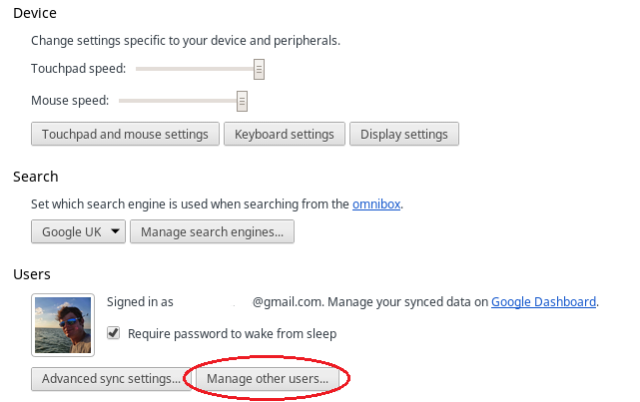
גלישת אורחים נועדה להילחם בפשרות אבטחה אפשריות אלה. המשמעות היא שתוכל לשתף את ה- Chromebook שלך עם אנשים אחרים תוך שמירה על המידע שלך מאובטח. גלישה לאורח מאפשרת למשתמשים לבקר באתרים ולהוריד קבצים, אך הם לא יכולים להתקין אפליקציות והם לא יכולים לראות אף אחד מהנתונים שלך. אורחים גם אינם יכולים ליצור סימניות (ואינם יכולים לראות את הסימניות שלך) ואינם יכולים לגשת לאפליקציות שכבר הותקנו.
כשמשתמש אורח מתנתק מערכת ההפעלה של Chrome מוחקת את כל עקבות ההפעלה שלהם, מהיסטוריות ועוגיות של דפדפן וכלה בקבצים שהורדו וסיסמאות שמורות. התכונה מבטלת את הבעיה של אדם עם גישה בלתי מוגבלת לכל המידע שלך.
כמובן שאם אתה האדם היחיד שמשתמש ב- Chromebook שלך, אזי אפשר להשאיר את גלישת האורחים מופעלת. עם זאת, אם אתה חי או עובד בסביבה בה מישהו עלול לאסוף את המחשב שלך ולהתחיל השימוש בו ללא ידיעתך, ואז התכונה היא תוספת מבורכת לאבטחה הנרחבת של מכשירי Chromebook תכונות.
כמו כל דבר עם Chromebook, הפעלת גלישה לאורחים היא תהליך פשוט וישיר. עקוב אחר השלבים שלהלן כדי לשנות את ההגדרה שלך:
- בחר 'הגדרות' באזור הסטטוס בפינה השמאלית התחתונה של המסך
- גלול למטה לקטע 'משתמשים' ולחץ על 'נהל משתמשים אחרים ...'
- במסך המוקפץ סמן את תיבת הסימון שליד 'אפשר גלישה לאורחים'.
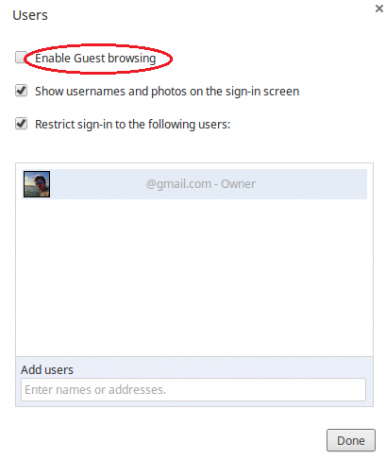
כניסה מוגבלת
אחד התכונות הטובות ביותר ב- Chromebook הוא שבמובן הטהור ביותר מדובר רק בחומרה ללא התאמה אישית מקומית. בפועל פירוש הדבר שתוכל להיכנס לכל Chromebook באמצעות חשבון Google שלך והוא ייראה ומרגיש בדיוק כמו ה- Chromebook שלך.
השליליות מנקודת מבט ביטחונית היא שאין לך שליטה על חשבון הכניסה הזה. למרות שמכשירי Chromebook הם למעשה נטולי וירוסים, עדיין יש פוטנציאל ליישומי חנות האינטרנט של Chrome להפוך לזדוניות - אפילו אפליקציה שבעבר הייתה בטוחה יכולה להימכר על ידי היזם המקורי ובהמשך זדוני. אפליקציה זדונית עלולה להכניס מודעות בדפי אינטרנט ולבצע ריגול אחר השימוש באינטרנט שלך.
תכונת הכניסה המוגבלת מאפשרת לבעלי Chromebook לשלוט על חשבונות אחרים שיכולים להיכנס למכשיר. ניתן להגביל את הגישה רק לחשבון הבעלים, או להגביל את חשבונותיהם של חברים קרובים או בני משפחה שלדעת הבעלים אינם מהווים סיכון ביטחוני.
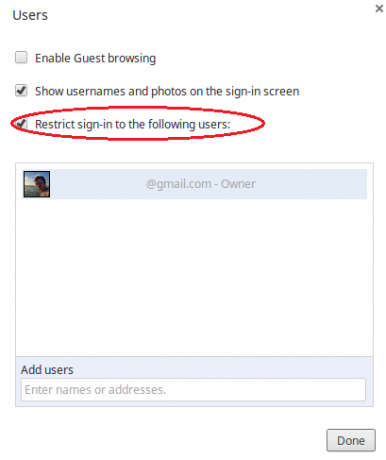
כדי לערוך את רשימת המשתמשים המותרים בצע את ההוראות הבאות:
- בחר 'הגדרות' באזור הסטטוס בפינה השמאלית התחתונה של המסך
- גלול למטה לקטע 'משתמשים' ולחץ על 'נהל משתמשים אחרים ...'
- במסך המוקפץ סמן את תיבת הסימון שליד 'הגבלת כניסה למשתמשים הבאים'.
- הוסף את השמות או כתובות הדואר האלקטרוני של משתמשים מורשים בשטח המצוין
טיפ בונוס
אם אתה רוצה להשתמש ב- Chromebook במקום ציבורי, או אולי אתה עובד במקום משרד עם מדיניות BYOD הולך BYOD (הביא מכשיר משלך) [INFOGRAPHIC]נראה שזו המגמה החדשה בבתי ספר וחברות בכל רחבי העולם - BYOD. לא, זה לא סוג חדש של משחק מחשב מקוון אלא הביאו מכשיר משלכם. זה... קרא עוד , אולי תרצה להסתיר את שם המשתמש והתמונה שלך ממסך הכניסה הראשוני כדי לעזור לשמור על פרטיותך. לשם כך, פשוט בטל את סימון התיבה שליד 'הצג שמות משתמשים ותמונות במסך הכניסה' בתפריט 'נהל משתמשים אחרים ...'.
סיכום
ה- Chromebook כבר מאובטח במיוחד, אך אם ברצונך להגן על המחשב שלך ועל הנתונים שלך מעבר להצעת ה- Chromebook הראשונית, ההתאמות הללו יעזרו לך. מה אתה חושב? האם ידוע לך על אמצעי אבטחה נוספים שניתן לנקוט בהם? ספרו לנו בתגובות למטה.
זיכויים לתמונה: TechnologyLuide TestLab דרך פליקר
דן הוא גולה בריטי המתגורר במקסיקו. הוא העורך המנהל של אתר האחות של MUO, Blocks Decoded. בזמנים שונים הוא שימש כעורך חברתי, עורך יצירתי ועורך כספים עבור MUO. אתה יכול למצוא אותו משוטט בקומת התצוגה ב- CES בלאס וגאס מדי שנה (אנשי יחסי ציבור, מושיטים יד!), והוא עושה המון אתר מאחורי הקלעים...